
Isi kandungan:
- Pengarang John Day [email protected].
- Public 2024-01-30 11:09.
- Diubah suai terakhir 2025-01-23 15:01.
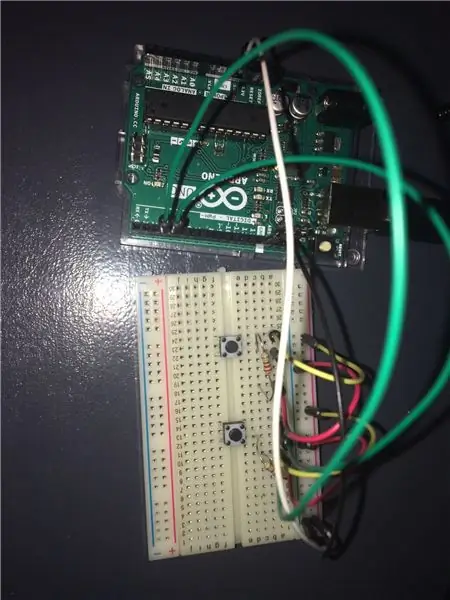
Penerangan
Projek ini adalah alat kawalan yang sangat mudah yang dapat memberi input kepada Unity ketika menekan butang. Saya merancangnya untuk mengawal permainan yang saya buat di mana pemain boleh pergi ke kiri dan kanan. Sudah tentu anda sentiasa dapat menyesuaikannya untuk lebih banyak kawalan. Tidak perlu menggunakan perpustakaan tambahan.
Langkah 1: Bahan
Komponen diperlukan
- -Arduino perintang 2x
- - [~ 220 Ohm
- -Kawat
- -2x Butang
- - Papan roti
Langkah 2: Breadboarding
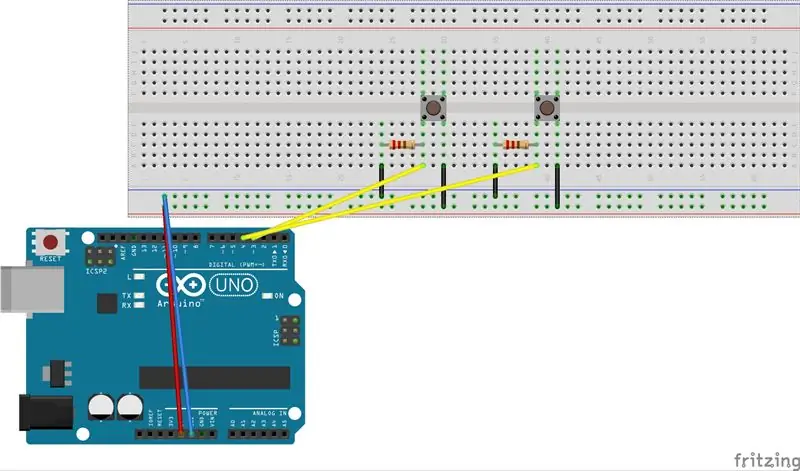
Saya mulakan dengan menyambungkan port GND arduino ke pin negatif (-) di sebelah kiri papan roti, dan menyambungkan 5V ke positif (+) di sebelah kanan papan roti.
Selepas itu saya meletakkan butang di tempat yang saya mahukan. Dan menghubungkannya menggunakan wayar dan perintang.
Langkah 3: Pengekodan Arduino
Mula-mula anda perlu menulis beberapa kod untuk anda Arduino jalankan. Saya meletakkan komen dalam kod yang menerangkan apa yang dilakukannya.
// Nyatakan pin yang dihubungkan dengan butang.
butang const intPin1 = 3; butang const intPin2 = 4;
persediaan tidak sah ()
{// Mulakan siri Serial.begin (9600); // Konfigurasikan pin sebagai output. pinMode (buttonPin1, INPUT); pinMode (buttonPin2, INPUT); }
gelung kosong ()
{// Baca keadaan butang jika (digitalRead (buttonPin1) == TINGGI) {// cetak baris ini jika keadaan TINGGI. Serial.println ("Kiri"); kelewatan (20); } jika (digitalRead (buttonPin2) == TINGGI) {// cetak baris ini jika keadaan TINGGI. Serial.println ("Kanan"); kelewatan (20); }}
Langkah 4: Perpaduan
Sekiranya anda tidak mempunyai permainan yang siap, kod ini akan berfungsi pada objektif permainan apa pun.
jika ini berlaku, anda memerlukan permainan untuk bergerak.
Demi kesederhanaan kami akan membuat kubus dengan pergi ke GameObject-> 3D Object-> Cube
setelah kubus berada di tempat kejadian anda, pilih dan tekan butang Tambah Komponen, dan buat skrip baru.
Anda juga perlu mengubah tahap keserasian Api agar perpustakaan System. IO. Ports berfungsi.
Untuk melakukan ini, pergi ke Edit-> Project Settings-> Player
tatal ke bawah dalam menu ini sehingga anda menemui Tahap Keserasian Api dan pilih. NET 2.0 dan bukannya subset. Net 2.0
Anda kini sudah bersedia untuk memulakan pengekodan.
menggunakan System. Collections; menggunakan System. Collections. Generic; menggunakan UnityEngine; menggunakan System. IO. Ports;
kelas awam PlayerMovement: MonoBehaviour
{kelajuan apungan awam; pergerakan apungan;
SerialPort sp = SerialPort baru ("COM3", 9600);
batal Mula ()
{// Jalankan kod untuk membuka port bersiri OpenSerialPort (); }
batal OpenSerialPort ()
{// Buka port bersiri sp. Buka (); sp. ReadTimeout = 1; }
Pergerakan kekosongan (rentetan arah)
{// Periksa arah mana arduino telah dilalui jika (Arah == "Kiri") {pergerakan = -1; } jika (Arah == "Kanan") {pergerakan = 1; } // kirakan jumlah permainan yang akan digerakkan float terjemahan = pergerakan * kelajuan; // Terapkan pergerakan ke permainanobjektif. Translate (terjemahan, 0, 0); }
batal Kemas kini ()
{if (sp. IsOpen) {cuba {// semasa serialport bergerak terbuka laksanakan fungsi pergerakan dan lalui garis yang dicetak oleh Arduino Movement (sp. ReadLine ()); } tangkapan (System. Exception) {
}
}
} }
Langkah 5: Nota Akhir
Periksa sama ada komponen anda berfungsi
Masalah yang saya hadapi semasa membuat ini adalah bahawa semua wayar dan kod betul dan tidak ada masalah sama sekali, tetapi tidak berfungsi. Dalam kes saya, itu adalah wayar yang tidak berfungsi, walaupun perkara yang sama boleh berlaku dengan beberapa komponen anda yang lain.
Disyorkan:
Arduino Game Controller + Unity Game: 5 Langkah

Arduino Game Controller + Unity Game: Dalam instruksional ini saya akan menunjukkan kepada anda bagaimana membina / memprogram pengawal permainan arduino yang dapat menghubungkan ke kesatuan
DIY Arduino Controller Multiwii Flight Controller: 7 Langkah (dengan Gambar)

DIY Arduino terkawal Multiwii Flight Controller: Projek ini adalah untuk membuat papan logik drone multikopter serba boleh dan khusus berdasarkan Arduino dan Multiwii
Arduino Game Controller With Lights Menanggapi Unity Game Anda :: 24 Langkah

Arduino Game Controller With Lights Merespon Your Unity Game :: Pertama saya menulis perkara ini dengan kata-kata. Ini adalah kali pertama saya menggunakan arahan, setiap kali saya mengatakan: tuliskan kod seperti jadi ketahuilah bahawa saya merujuk kepada gambar di bahagian atas langkah itu. Dalam projek ini saya menggunakan 2 arduino ’ s untuk menjalankan 2 bit berasingan
Simple Electronic Speed Controller (ESC) untuk Servo Putaran Tidak Terbatas: 6 Langkah

Simple Electronic Speed Controller (ESC) untuk Servo Rotation Tidak Terbatas: Sekiranya anda cuba mempersembahkan Electronic Speed Controller (ESC) pada masa ini, anda mesti kurang sopan atau berani. Dunia pembuatan elektronik murah penuh dengan pengawal selia dengan pelbagai kualiti dengan spektrum fungsi yang luas. Walaupun begitu, rakan saya bertanya
NES Controller Shuffle (Nintendo Controller MP3, V3.0): 5 Langkah (dengan Gambar)

NES Controller Shuffle (Nintendo Controller MP3, V3.0): Saya benar-benar merobek ryan97128 pada reka bentuknya untuk Nintendo Controller MP3, Versi 2.0 dan saya mendengar bahawa dia mendapat idea dari Morte_Moya yang bijak, jadi saya tidak dapat memuji semua genius mereka. Saya hanya mahu menambahkan kemudahan dan mengisi semula
